Рисуем на запотевшем стекле в Фотошоп
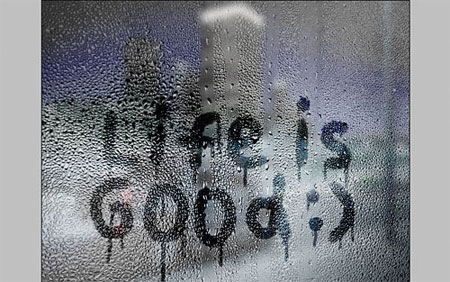
Хотели бы Вы создать текст на запотевшем окне в Photoshop? Если да, то этот урок для Вас!
Используйте изображения, найденные через Google или любые другие веб-сайты, чтобы найти соответствующее изображение окна с водными подтёками либо вы можете использовать мою картинку.
Откройте картинку и примените Image > Adjustments > Desaturate (Изображение - Коррекция - Обесцветить), чтобы сделать её черно-белой.
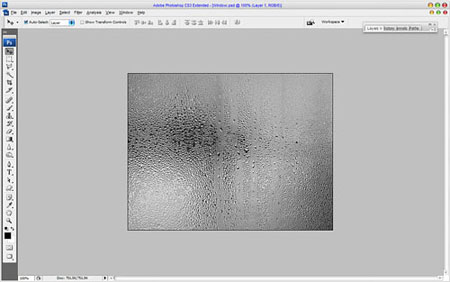
После этого я хотел бы уменьшить яркость с помощью Image > Adjustments > Levels (Изображение - Коррекция - Уровни)с настройками как на рисунке:
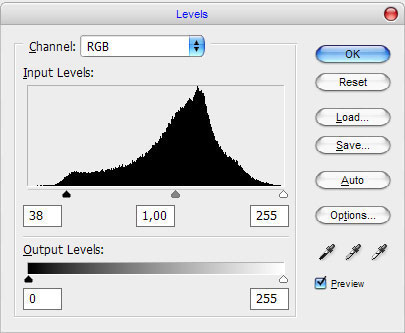
Ваш результат должен выглядеть так:
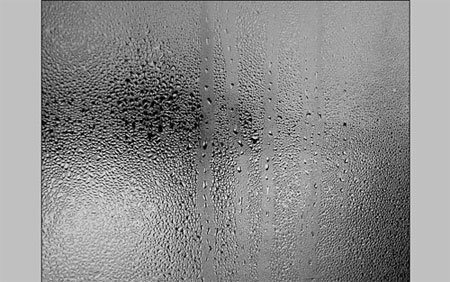
После этого я добавил еще одно изображение - ночной город, который и стал видом из окна. Используйте свой картинный ресурс снова, чтобы найти соответствующее изображение или используйте мою картинку.
Перенесите фото с городом в наш документ, подгоните масштаб изображения города с помощью Edit > Free Transform (Редактировать - Свободное трансформирование (Ctrl+T)). Преобразуйте так, как показано на моей картине ниже:
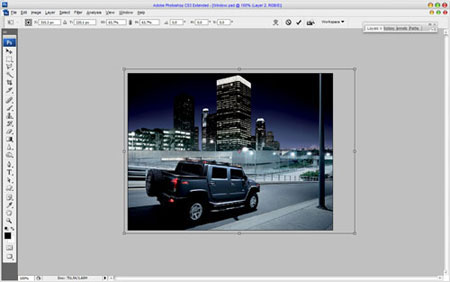
Добавим реалистичности Filter > Blur > Gaussian Blur (Фильтры - Размытие - Размытие по Гауссу) с подобными параметрами настройки:
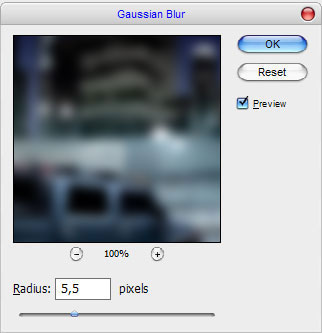
Режим наложения слоя изменяем на Overlay (Перекрытие) и установите opacity (непрозрачность) до 80 %. Смотрите, что мы имеем теперь:

Хорошо, теперь двигаемся к главной части урока. Выберите инструмент Brush Tool ![]() (Кисть), я выбрал кисть из стандартной галереи кистей Photoshop:
(Кисть), я выбрал кисть из стандартной галереи кистей Photoshop:
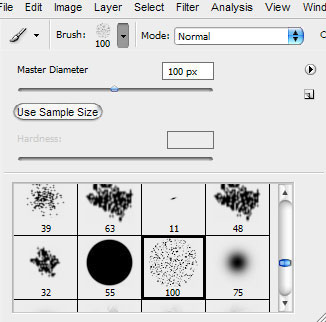
Установите размер кисти примерно 30 пикселей и пишем текст черным цветом на новом слое.

Уменьшите размер кисти до 8 пикселей добавьте подтёки в некоторых местах.
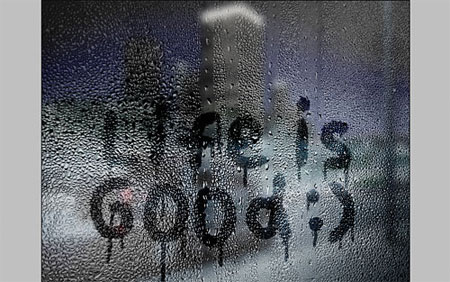
Чтобы подчеркнуть акцент на тексте, создадим новый слой и заполним его белым цветом. Применим к нему режим наложения Soft Light (Мягкий Свет), fill (заливка) 67 %, но вы можете поэкспериментировать и применить свои настройки.
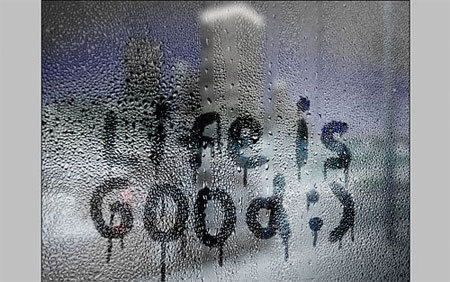

Вот мы закончили урок! Я надеюсь, что Вам понравился этот совсем несложный урок.